Como obter uma notificação totalmente carregada da bateria no Windows 10
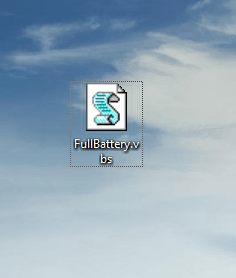
- 2923
- 590
- Mrs. Christopher Okuneva
Quando o nível da bateria do seu laptop atingir o baixo, o Windows 10 o alerta com uma notificação para conectar a fonte de energia. Mas não há recurso no Windows 10 para notificá -lo quando a bateria está cheia. Manter o laptop conectado mesmo depois que a bateria está totalmente carregada, afeta sua saúde significativamente. Além disso, se você continuar cobrando por um período mais longo, a bateria ficará aquecida. Isso não é bom para a saúde da bateria. É aconselhável manter a carga da sua bateria entre 30-90 %, para que sua bateria dure por muito tempo. Se você estiver usando algum software de gerenciador de bateria, ele notificará quando o nível da bateria estiver cheio. Se você não estiver usando nenhum software, não se preocupe, pode usar um script simples para fazer o trabalho. O script foi realmente escrito por Sr. John Howard. Na verdade, o script foi escrito para notificar quando o nível da bateria atinge 95%. Eu fiz pequenas alterações no script para notificar quando o nível da bateria é 99% em vez de 95%. Continue lendo, para aprender a usar esse script para obter uma notificação quando a bateria carrega.
Como obter uma notificação totalmente carregada da bateria
- Faça o download do Fullbattery.arquivo zip e extraia o arquivo zip para obter Fullbattery.vbs arquivo. Observe que você pode editar o script de acordo com o seu desejo, abrindo -o no bloco de notas. Você pode alterar a porcentagem em que deseja ser notificado.
- Para permitir a notificação, apenas clique duas vezes no Fullbattery.vbs arquivo. Nenhuma notificação ou uma nova janela será mostrada para você. Além disso, se você executar o script várias vezes, haverá várias instâncias. Se várias instâncias estiverem em execução, você receberá várias notificações. Você pode evitar o lançamento do Fullbattery.vbs Toda vez que você liga seu PC. Para isso, você tem que executar o script na startup.
- Para executar o script na startup, crie um atalho para o Fullbattery.vbs Arquivo do menu do clique com o botão direito.
- abrir Correr caixa de comando pressionando Win + r. E tipo Shell: startup. Clique OK Para iniciar a pasta de inicialização.
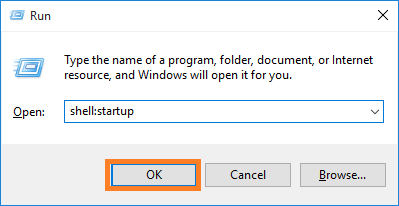
- Agora copie o Fullbattery.VBS - Atalho que você acabou de criar para o Comece pasta. Da mesma forma, você pode iniciar qualquer aplicativo ou script quando o sistema começar copiando seu atalho para o Comece pasta.
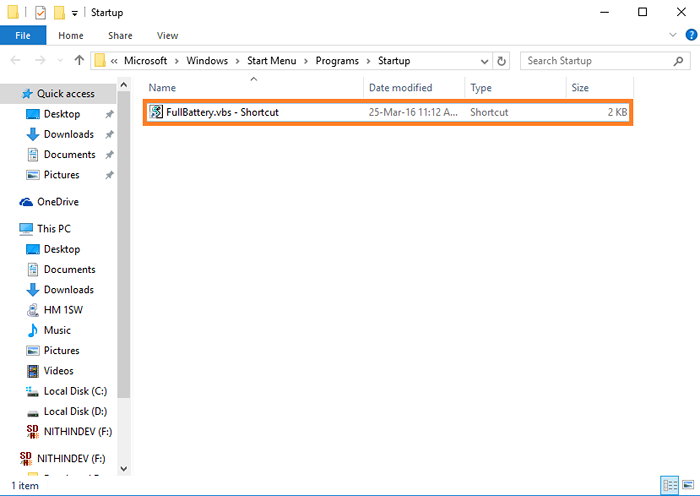
- Apenas reinicie seu PC.
- A partir de agora quando a bateria for carregada, você receberá uma notificação dizendo A bateria está totalmente carregada em uma pequena janela. Você pode alterar o texto a ser exibido editando o Fullbattey.fecho eclair arquivo.
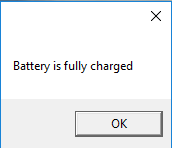
Espero que o artigo tenha sido útil.
Nota: - Se você deseja desinstalar o script, basta pressionar Win + r chave e tipo Shell: startup. Clique em OK para iniciar a pasta de inicialização. Exclua o atalho daqui.
- « Como consertar o Windows Store não abrindo problema no Windows 10
- Como desligar automaticamente o Windows 10/1 11 depois de algum tempo »

